Sie können IPFIX auf einer verteilten Firewall aktivieren. Verteilte Firewall implementiert die zustandsabhängige Verfolgung von Datenflüssen, und die nachverfolgten Datenflüsse durchlaufen eine Reihe von Zustandsänderungen. IPFIX kann verwendet werden, um Daten über den Status eines Flows zu exportieren. Die nachverfolgten Ereignisse enthalten eine Flow-Erstellung, Flow-Verweigerung, Flow-Aktualisierung und einen Flow-Abbau.
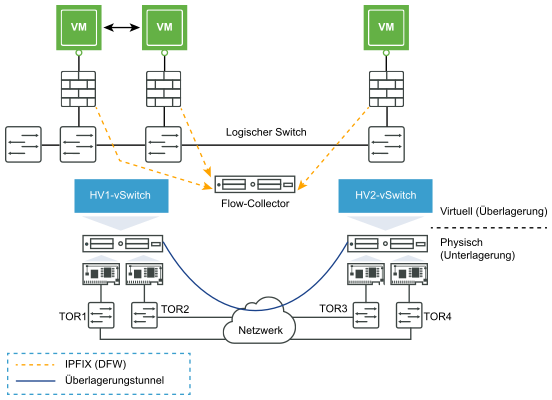
Sie können Flow-Exporte für IPFIX auf einer verteilten Firewall wie folgt aktivieren:
-
Navigieren Sie im vSphere Web Clientzu .
-
Klicken Sie auf die Registerkarte Konfiguration (Configuration).
- Stellen Sie sicher, dass Globaler Flow-Erfassungsstatus (Global Flow Collection Status) auf Aktiviert (Enabled) eingestellt ist.
-
Navigieren Sie zur Konfiguration der Flow-Erfassung zu „IPFIX“:
Navigieren Sie in NSX 6.4.1 und höher zu .
Navigieren Sie in NSX 6.4.0 zu .
- Klicken Sie neben „IPFix-Konfiguration“ auf Bearbeiten (Edit) und dann auf IPFix-Konfiguration aktivieren (Enable IPFIX Configuration).
- Geben Sie in Beobachtungs-DomainID (Observation DomainID) einen 32-Bit-Bezeichner ein, der den Firewall-Exporter für den Flow-Collector identifiziert. Der gültige Bereich ist 0-65535.
- Geben Sie im Feld Zeitüberschreitung bei aktivem Flow-Export (Active Flow Export Timeout) die Zeit (in Minuten) ein, nach der aktive Flows in den Flow-Collector exportiert werden sollen. Die Standardwert ist fünf. Beispiel: Wenn der Flow für 30 Minuten aktiv ist und die Zeitüberschreitung für das Exportieren fünf Minuten beträgt, wird der Flow während seiner Lebensdauer sieben Mal exportiert. Einmal für jede Erstellung und Löschung und fünf Mal während des aktiven Zeitraums.
- Klicken Sie auf Speichern (Save).
- Klicken Sie in Collector-IPs (Collector IPs) auf Hinzufügen (Add) und geben Sie die IP-Adresse und den UDP-Port des Flow-Collectors ein. Informationen zur Bestimmung der Portnummer finden Sie in Ihrer NetFlow-Collector-Dokumentation.
- Klicken Sie auf OK.
- Klicken Sie auf Änderungen veröffentlichen (Publish Changes).